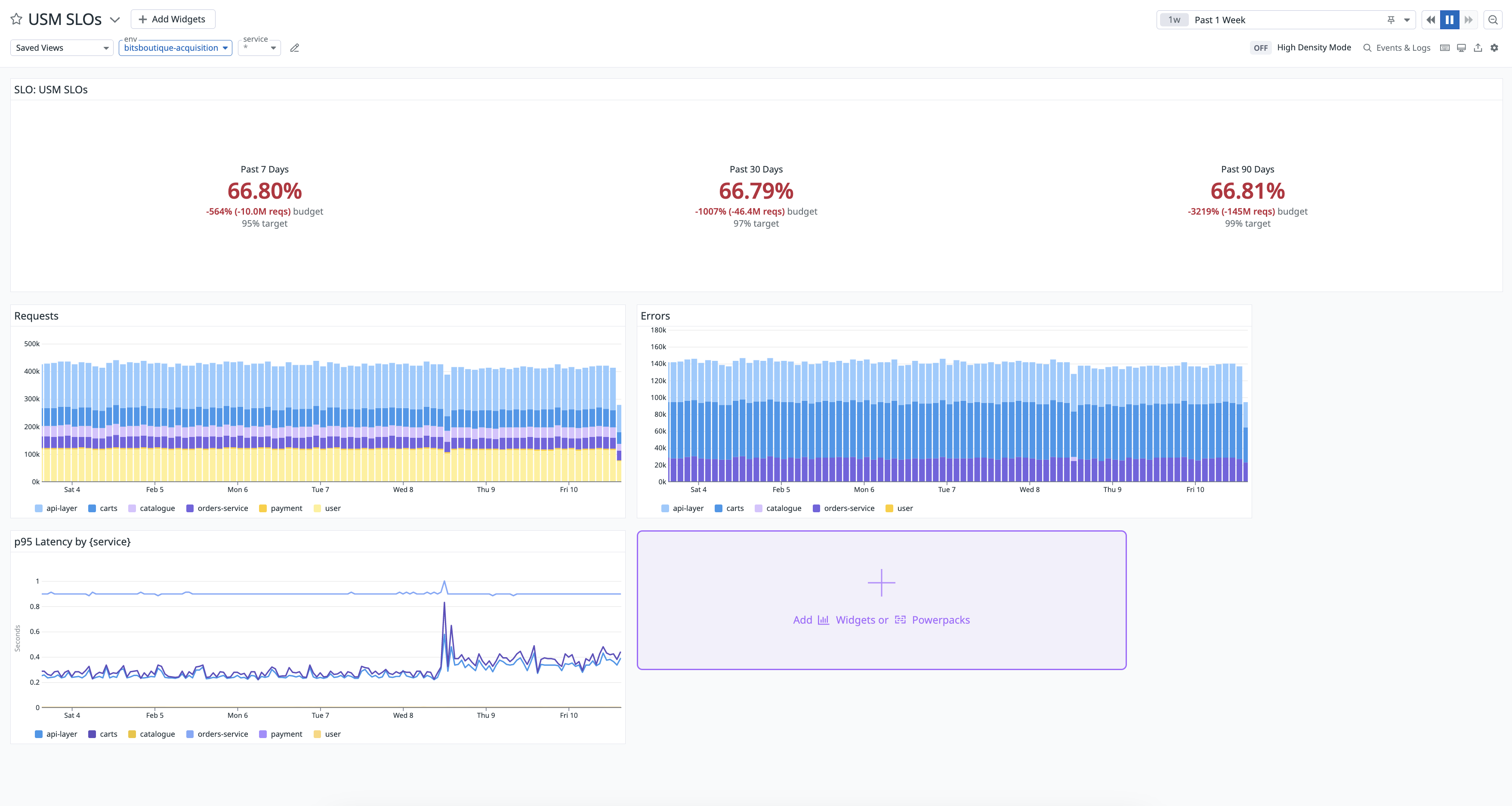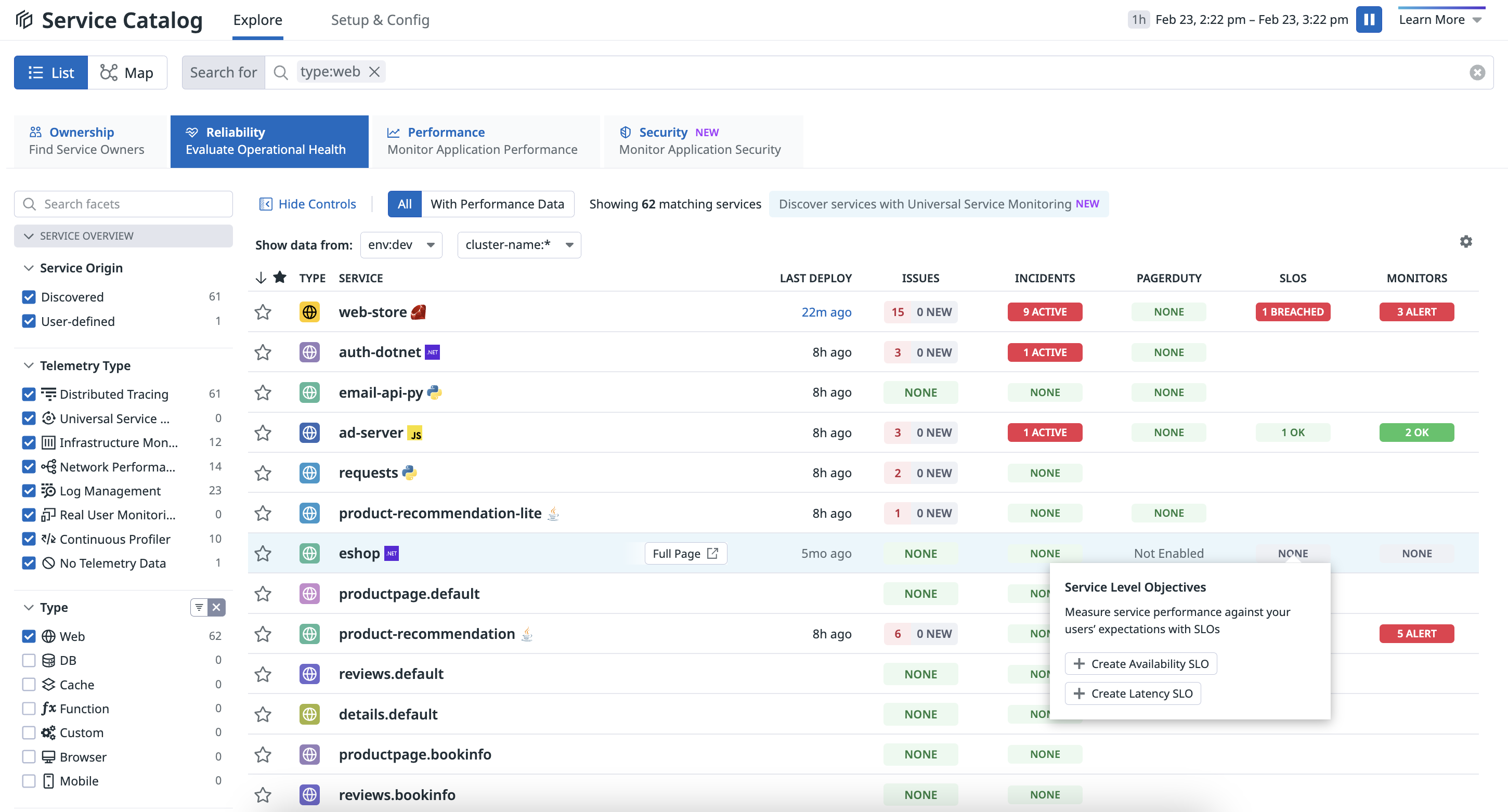- Esenciales
- Empezando
- Datadog
- Sitio web de Datadog
- DevSecOps
- Serverless para Lambda AWS
- Agent
- Integraciones
- Contenedores
- Dashboards
- Monitores
- Logs
- Rastreo de APM
- Generador de perfiles
- Etiquetas (tags)
- API
- Catálogo de servicios
- Session Replay
- Continuous Testing
- Monitorización Synthetic
- Gestión de incidencias
- Monitorización de bases de datos
- Cloud Security Management
- Cloud SIEM
- Application Security Management
- Workflow Automation
- CI Visibility
- Test Visibility
- Intelligent Test Runner
- Análisis de código
- Centro de aprendizaje
- Compatibilidad
- Glosario
- Atributos estándar
- Guías
- Agent
- Uso básico del Agent
- Arquitectura
- IoT
- Plataformas compatibles
- Recopilación de logs
- Configuración
- Configuración remota
- Automatización de flotas
- Actualizar el Agent
- Solucionar problemas
- Detección de nombres de host en contenedores
- Modo de depuración
- Flare del Agent
- Estado del check del Agent
- Problemas de NTP
- Problemas de permisos
- Problemas de integraciones
- Problemas del sitio
- Problemas de Autodiscovery
- Problemas de contenedores de Windows
- Configuración del tiempo de ejecución del Agent
- Consumo elevado de memoria o CPU
- Guías
- Seguridad de datos
- Integraciones
- OpenTelemetry
- Desarrolladores
- Autorización
- DogStatsD
- Checks personalizados
- Integraciones
- Crear una integración basada en el Agent
- Crear una integración API
- Crear un pipeline de logs
- Referencia de activos de integración
- Crear una oferta de mercado
- Crear un cuadro
- Crear un dashboard de integración
- Crear un monitor recomendado
- Crear una regla de detección Cloud SIEM
- OAuth para integraciones
- Instalar la herramienta de desarrollo de integraciones del Agente
- Checks de servicio
- Complementos de IDE
- Comunidad
- Guías
- API
- Aplicación móvil de Datadog
- CoScreen
- Cloudcraft
- En la aplicación
- Dashboards
- Notebooks
- Editor DDSQL
- Hojas
- Monitores y alertas
- Infraestructura
- Métricas
- Watchdog
- Bits AI
- Catálogo de servicios
- Catálogo de APIs
- Error Tracking
- Gestión de servicios
- Objetivos de nivel de servicio (SLOs)
- Gestión de incidentes
- De guardia
- Gestión de eventos
- Gestión de casos
- Workflow Automation
- App Builder
- Infraestructura
- Universal Service Monitoring
- Contenedores
- Serverless
- Monitorización de red
- Coste de la nube
- Rendimiento de las aplicaciones
- APM
- Términos y conceptos de APM
- Instrumentación de aplicación
- Recopilación de métricas de APM
- Configuración de pipelines de trazas
- Correlacionar trazas (traces) y otros datos de telemetría
- Trace Explorer
- Observabilidad del servicio
- Instrumentación dinámica
- Error Tracking
- Seguridad de los datos
- Guías
- Solucionar problemas
- Continuous Profiler
- Database Monitoring
- Gastos generales de integración del Agent
- Arquitecturas de configuración
- Configuración de Postgres
- Configuración de MySQL
- Configuración de SQL Server
- Configuración de Oracle
- Configuración de MongoDB
- Conexión de DBM y trazas
- Datos recopilados
- Explorar hosts de bases de datos
- Explorar métricas de consultas
- Explorar ejemplos de consulta
- Solucionar problemas
- Guías
- Data Streams Monitoring
- Data Jobs Monitoring
- Experiencia digital
- Real User Monitoring
- Monitorización del navegador
- Configuración
- Configuración avanzada
- Datos recopilados
- Monitorización del rendimiento de páginas
- Monitorización de signos vitales de rendimiento
- Monitorización del rendimiento de recursos
- Recopilación de errores del navegador
- Rastrear las acciones de los usuarios
- Señales de frustración
- Error Tracking
- Solucionar problemas
- Monitorización de móviles y TV
- Plataforma
- Session Replay
- Exploración de datos de RUM
- Feature Flag Tracking
- Error Tracking
- Guías
- Seguridad de los datos
- Monitorización del navegador
- Análisis de productos
- Pruebas y monitorización de Synthetics
- Continuous Testing
- Entrega de software
- CI Visibility
- CD Visibility
- Test Visibility
- Configuración
- Tests en contenedores
- Búsqueda y gestión
- Explorador
- Monitores
- Flujos de trabajo de desarrolladores
- Cobertura de código
- Instrumentar tests de navegador con RUM
- Instrumentar tests de Swift con RUM
- Detección temprana de defectos
- Reintentos automáticos de tests
- Correlacionar logs y tests
- Guías
- Solucionar problemas
- Intelligent Test Runner
- Code Analysis
- Quality Gates
- Métricas de DORA
- Seguridad
- Información general de seguridad
- Cloud SIEM
- Cloud Security Management
- Application Security Management
- Observabilidad de la IA
- Log Management
- Observability Pipelines
- Gestión de logs
- Administración
- Gestión de cuentas
- Seguridad de los datos
- Sensitive Data Scanner
- Ayuda
Utilización de métricas de USM en monitores, SLOs y dashboards
Información general
Universal Service Monitoring detecta servicios mediante etiquetas (tags) de contenedor populares (como app, short_image y kube_deployment) y genera entradas en el Catálogo de servicios para esos servicios.
Puedes acceder a las métricas de solicitud, error y duración en Datadog tanto para el tráfico entrante como saliente en todos los servicios detectados con Universal Service Monitoring. Estas métricas de estado del servicio son útiles para crear alertas, rastrear despliegues y comenzar con objetivos de nivel de servicio (SLOs) para que puedas obtener una amplia visibilidad de todos los servicios en ejecución en tu infraestructura.
Esta guía describe cómo buscar métricas de USM como universal.http.* y utilizarlas en tus monitores, SLOs y dashboards.
Métricas de USM frente a métricas de APM
| Nombre de la métrica | Unidades | Tipo | Descripción |
|---|---|---|---|
| universal.http.client | Segundos | Distribución | Latencia de las solicitudes salientes, recuentos, errores y tasas. |
| universal.http.client.hits | Resultados | Recuento | Número total de solicitudes salientes y errores. |
| universal.http.client.apdex | Puntuación | Gauge | La puntuación de Apdex de las solicitudes salientes para este servicio. |
| universal.http.server | Segundos | Distribución | Latencia de las solicitudes entrantes, recuentos, errores y tasas. |
| universal.http.server.hits | Resultados | Recuento | Número total de solicitudes entrantes y errores. |
| universal.http.server.Apdex | Puntuación | Gauge | La puntuación de Apdex para este servicio web. |
A diferencia de métricas de APM, los errores están disponibles en la etiqueta error:true en lugar de en una métrica aparte.
Nota: Las métricas .hits tienen todas tus etiquetas de infraestructura y son la forma recomendada de consultar solicitudes y recuentos de errores. También puedes añadir etiquetas primarias secundarias a todas las métricas de USM.
Sintaxis de métrica
La sintaxis de consulta de métrica de USM difiere de la sintaxis de consulta de métrica de APM, que utiliza trace.*. Las métricas de USM se agrupan bajo un mismo nombre de métrica de distribución.
Por ejemplo:
| APM | USM |
|---|---|
| trace.universal.http.client.hits{*} | count:universal.http.client{*} |
| trace.universal.http.client.errors | count:universal.http.client{error:true} |
| trace.universal.http.client.hits.by_http_status | count:universal.http.client{*} by http_status_family |
| pXX:trace.universal.http.client{*} | pXX:universal.http.client{*} |
| trace.universal.http.client.apdex{*} | universal.http.client.apdex{*} |
Las mismas traducciones se aplican a la operación universal.http.server que captura el tráfico entrante. Para más información sobre las métricas de distribución, consulta Métricas basadas en DDSketch en APM.
Uso
Navega hasta Infrastructure > Universal Service Monitoring (Infraestructura > Universal Service Monitoring), filtra por tipo de telemetría de Universal Service Monitoring y haz clic en un servicio. La pestaña Performance (Rendimiento) muestra gráficos a nivel de servicio sobre accesos, latencia, peticiones, errores y más. También puedes acceder a estas métricas al crear un Monitor o un SLO, o consultando un dashboard en el Catálogo de servicios.
Crear un monitor
Puedes crear un Monitor de APM para activar una alerta cuando una métrica de USM como universal.http.client cruce un umbral o se desvíe de un patrón esperado.
- Ve a Monitors > New Monitor (Monitores > Nuevo monitor) y haz clic en APM.
- Selecciona APM Metrics (Métricas de APM) y define un
envde servicio o recurso y cualquier otra etiqueta primaria. Selecciona un servicio o recurso para monitorizar y define el intervalo de tiempo para que el monitor evalúe la consulta. - Selecciona Threshold Alert (Umbral de alerta) y selecciona una métrica de USM como
Requests per Secondpara que se active el monitor. A continuación, define si el valor debe estar por encima o por debajo de los umbrales de alerta y advertencia. Introduce un valor para el umbral de alerta y, opcionalmente, para el umbral de aviso. - La sección de notificación contiene un mensaje rellenado previamente para el monitor. Personaliza el nombre y el mensaje de la alerta y define los permisos para este monitor.
- Haz clic en Create (Crear).
Para más información, consulta la documentación de monitor de APM.
Crear un SLO
Puedes crear un SLO por servicio para asegurarte de que cumple los objetivos establecidos por las métricas de USM y mejorando la disponibilidad a lo largo del tiempo. Datadog recomienda crear un SLO programáticamente para cubrir una gran cantidad de servicios.
Para crear un SLO desde el Catálogo de servicios:
- Navega hasta la pestaña Reliability (Confiabilidad) del Catálogo de servicios.
- En la columna SLOs, posa el cursor sobre un servicio y haz clic en + Create Availability SLO (+ Crear SLO de disponibilidad) o + Create Latency SLO (+ Crear SLO de latencia).
Opcionalmente, para crear un SLO manualmente con métricas de USM:
Ve a Service Management > SLOs (Gestión de servicios > SLOs) y haz clic en New SLO (Nuevo SLO).
Selecciona Metric Based (Basado en métrica) y crea dos consultas en la sección Good events (numerator) (Eventos correctos (numerador)):
- Consulta A: introduce una métrica de USM como
universal.http.server, filtra por un servicio específico añadiendo etiquetasserviceyenvprimarias en el campofrom, y seleccionacounten el campoas. - Consulta A: introduce una métrica de USM como
universal.http.server, filtra por un servicio específico añadiendo etiquetasserviceyenvprimarias, además de una etiquetaerror:trueen el campofrom, y seleccionacounten el campoas.
- Consulta A: introduce una métrica de USM como
Haz clic en + Add Formula (Añadir fórmula) e introduce
a-b.En la sección Total events (denominator) (Eventos totales (denominador)), introduce una métrica de USM como
universal.http.server, filtra por un servicio específico añadiendo etiquetasserviceyenvprimarias en el campofrom, y seleccionacounten el campoas.Haz clic en + New Target (+ Nuevo objetivo) para crear un umbral objetivo con la siguiente configuración:
- El intervalo de tiempo es
7 Days, el umbral objetivo es95%y el umbral de alerta es99.5%. Datadog recomienda establecer el mismo umbral objetivo en todos los intervalos de tiempo.
- El intervalo de tiempo es
Introduce un nombre y una descripción para este SLO. Establece las etiquetas
envyserviceprimarias, además de la etiquetateam.Haz clic en Save and Set Alert (Guardar y establecer alerta).
Para más información, consulta la documentación Objetivos de nivel de servicio (SLO).
Acceder a un dashboard definido
El Catálogo de servicios identifica los dashboards definidos en tu archivo de definición de servicio y los enumera en la pestaña Dashboards. Haz clic en Manage dashboards (Administrar dashboards) para acceder y editar la definición de servicio directamente en GitHub.
Para más información, consulta la documentación de dashboards.